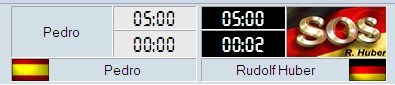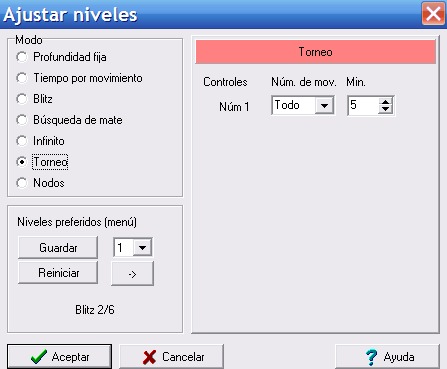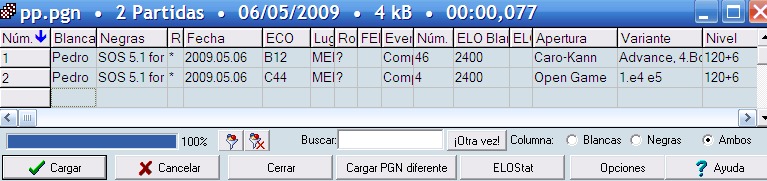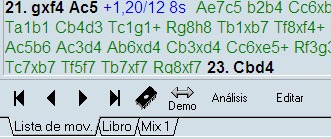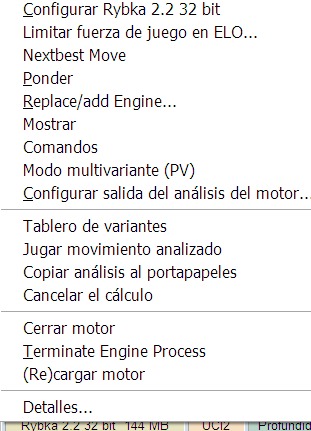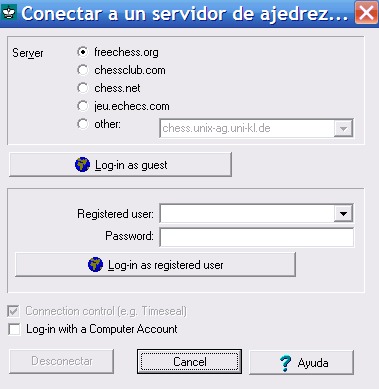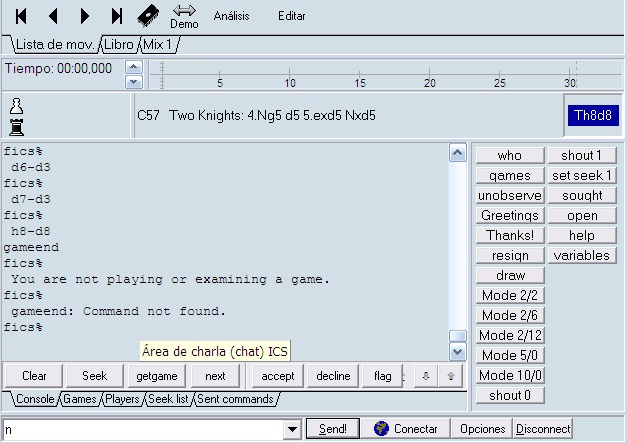| AJEDREZ |
 |
 |
 |
| SOFTWARE - Software educativo |
| Escrit per Pedro Salazar |
| dimecres, 17 de juny de 2009 09:57 |
|
There are no translations available. 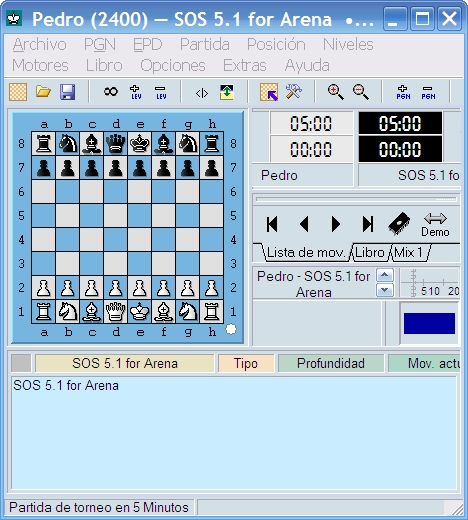 Descubre programas de ajedrez que permiten a los aficionados desarrollarse como ajedrecistas... Descubre programas de ajedrez que permiten a los aficionados desarrollarse como ajedrecistas...
El ajedrez es un juego de mesa en el que se enfrentan dos jugadores, cada uno de los cuales tiene 16 piezas distribuidas en un tablero de 64 casillas distribuidas en un cuadrado de 8x8, cuyo objetivo es capturar la pieza mas valiosa del adversario, su rey. Esta considerado como un deporte, una ciencia y un arte. Se puede decir que es un deporte porque la lucha mental a la que se someten los jugadores durante una partida, que puede durar horas, produce un desgaste físico comparable a algunos deportes puramente físicos, y además está aquello del "mente sana en cuerpo sano" que obliga a los mejores jugadores del mundo a estar en buena forma para poder buscar la excelencia en el juego. También es una ciencia porque cumple con los preceptos: observación, estudio, desarrollo y puesta en práctica de ideas y teorías. Y finalmente, es arte porque durante años los grandes maestros del ajedrez han producido en el tablero partidas tan brillantes que son consideradas como obras de arte por su belleza y originalidad.
Existen diversas variantes del ajedrez:
Según los últimos estudios todos ellos provienen de un juego chino llamado chaturanga, os recomiendo el libro de "El arte del estudio del ajedrez" de Zoilo Caputto para profundizar en el tema de la historia del ajedrez. Existen millones de aficionados al ajedrez repartidos por los cinco continentes, se desarrollan competiciones oficiales en muchos países. Las principales competiciones internacionales están organizadas por la FIDE (Fédération Internationale des Échecs, Federación Internacional de Ajedrez) y son:
El objetivo de este artículo no es enseñar a jugar al ajedrez sino presentar distintos programas de ajedrez que permitan a los aficionados desarrollarse como ajedrecistas de la mejor manera posible. Así voy a ver una aplicación gratuita, aunque no por ello menos eficiente, que va a permitir al lector jugar contra el ordenador con diferentes estilos y fuerzas de juego, gestionar bases de datos con partidas de ajedrez, jugar contra otros aficionados a través de Internet y otras utilidades. Jugar Gratis al ajedrezEn primer lugar trataré sobre aquello que quieren todos los jugadores de ajedrez, practicar su afición contra un programa que le permita mejorar su nivel de ajedrez. Existen multitud de programas que nos permiten enfrentarnos a la todopoderosa máquina, pero los más conocidos son de pago. En este artículo vamos a ver el programa Arena. Arena es un programa gratuito que se puede instalar en todos los ordenadores que se quiera pero que no puede distribuirse sin el permiso expreso de los autores. Arena es un interfaz gráfico que funciona bajo el sistema operativo Windows, en un próximo artículo veremos un programa para Linux. Descargar el programa Arena, recomiendo bajarse el paquete completo, es el que más ocupa y trae todas las utilidades que necesitamos.
 Características- Facilidad de instalación
- Facilidad de uso - Múltiples opciones de configuración de la interfaz del programa - Jugar contra el ordenador. Permite instalar distintos módulos de ajedrez para jugar contra ellos - Análisis de variantes - Jugar contra otros jugadores a través de Internet - Soporte PGN y EPD - Traducido al español - Libro de apertura incluidos - Soporte para Ajedrez 960 o Ajedrez Fischer - Funciona bajo Windows, para hacerlo funcionar en Linux hay que utilizar el emulador Wine (leer las instrucciones Readme/WineHints.txt en el directorio de instalación del programa) InstalaciónPara instalar Arena se ejecuta el programa setup descargado y se pulsa en siguiente (Next) con las opciones por defecto.
Una vez instalado hay que configurarlo, la primera vez que arranca configuramos el idioma y vemos que NO está el español entre las opciones ofrecidas. 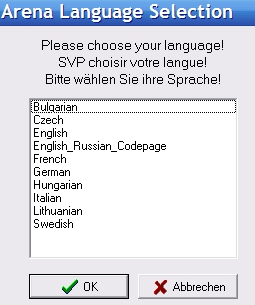
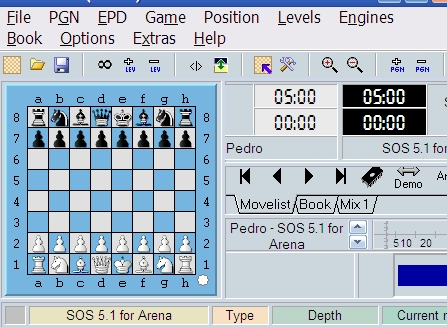 Para poner la interfaz en castellano (o en otros idiomas) hay que bajarse el archivo del idioma. Para ello:
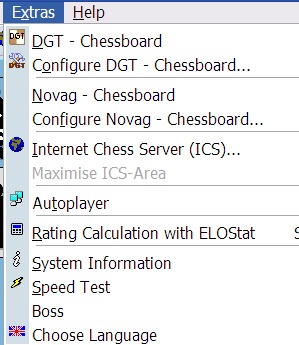
Uso del programaEsta aplicación es bastante sencilla de manejar, muy intuitiva solo hay que ver los menús y los mensajes que nos muestra, aunque algunos no están traducidos al castellano. Para ejecutar el programa hacemos click en el icono del escritorio
 Jugar una partidaPulsamos en el menú Archivo + Nuevo y a jugar. Por defecto instala un motor de juego llamado S.O.S (que veremos cómo se puede cambiar), que juega una partida rápida a 5 minutos. Para cambiar las opciones de la partida hacemos click en el reloj
Guardar y ver partidasLas partidas se pueden guardar en el estándar PGN y también en fch, os recomiendo PGN.
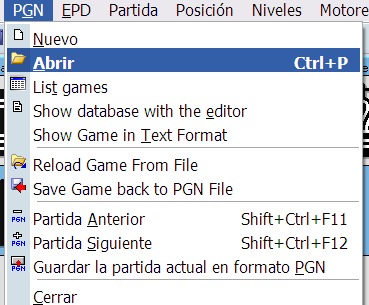
 Ordena al motor que calcule el mejor movimiento y lo realiza Ordena al motor que calcule el mejor movimiento y lo realiza El motor juega contra sí mismo El motor juega contra sí mismo El motor analiza la posición y evalúa los mejores movimientos pero no juega El motor analiza la posición y evalúa los mejores movimientos pero no juega Activado: permite editar la partida para introducir los movimientos que queramos en la partida. Desactivado: el motor de juego responde a tus movimientos Activado: permite editar la partida para introducir los movimientos que queramos en la partida. Desactivado: el motor de juego responde a tus movimientosMotor de juego
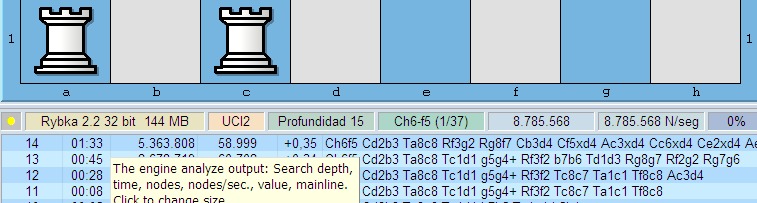 Para cambiar sus opciones, hacemos click con el botón derecho sobre el nombre del motor
En este menú contextual podemos:
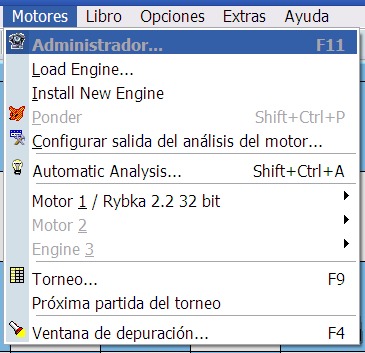 Posiciones FENEste programa nos permite no solo guardar las partidas en PGN sino también generar diagramas FEN, con una posición determinada.
Los diagramas FEN son una forma estándar de representar una partida de ajedrez y la mayoría de los programas de ajedrez permiten leerlos. Para copiar una posición vamos al menú Posición: 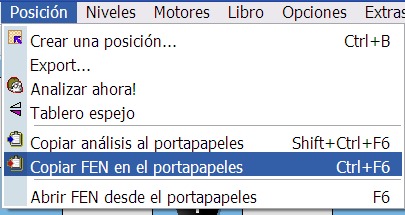 Como veis también puede abrir posiciones FEN y exportar posiciones en formato gráfico, es decir como imágenes. Opciones del TableroPara cambiar el aspecto del tablero o cualquiera de las opciones del programa accedemos al menú Opciones + Aspecto
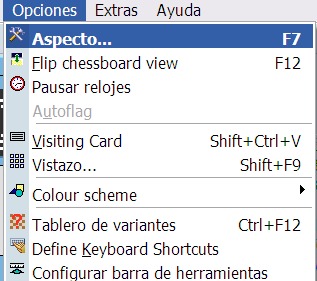 Jugar en InternetEste programa no sólo nos permite jugar contra la máquina o analizar partidas, también nos permite jugar con otros jugadores a través de Internet.
Para ello lo tenemos que configurar. Accedemos al menú Extras 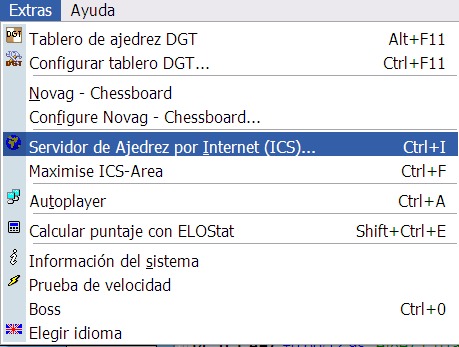
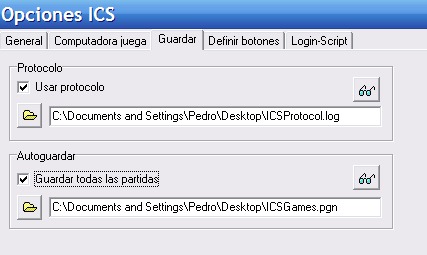 LIBRO DE APERTURASTambién es posible descargarse de la web del programa un libro de aperturas que permite tener las principales líneas teóricas de las principales aperturas.
Descargas de libros de aperturas para el programa Arena. Mis recomendaciones: Para instalar un libro de aperturas:
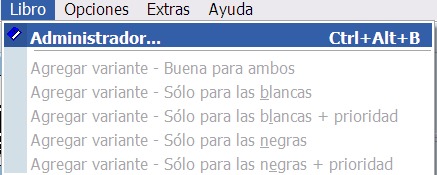

Si ahora vamos a la pantalla principal de Arena y pulsamos en la pestaña de Libro, bajo el panel de movimientos, 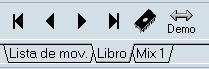 veremos el libro de aperturas instalado 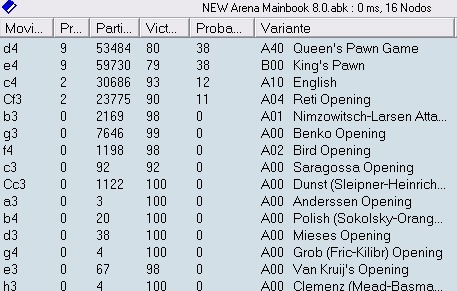 Gracias a estos libros podremos analizar partidas y ver en que momento se desvían de la teoría y ver si el movimiento ejecutado es correcto o no. TABLAS DE FINALESEn los últimos años se han creado libros o tablas de finales para saber la evaluación de una partida en su fase final. Son estudios sobre todas las jugadas posibles con pocas piezas en el tablero y que indican si la posición es ventajosa para algún bando y cuales son los mejores movimientos para ambos bandos, evitando que el motor de juego tenga que calcular todas esas posibilidades ya que las tiene en una tabla y, por tanto, acelerando sus evaluaciones de la posición. Estas tablas de finales fueron creadas por Eugene Nalimov, y podemos descargarnos gratuitamente las tablas para 4 piezas en el tablero (incluyendo los reyes). Las tablas para 5 piezas ocuparían 7 GB por lo que se suelen utilizar subconjuntos de los finales con 5 piezas más habituales, desgraciadamente estas tablas de finales no podemos descargarlas gratuitamente. Para instalar las tablas de 4 piezas:
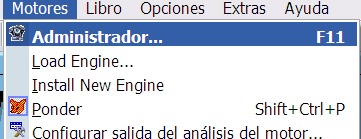

Ya tenemos instaladas las tablas de Nalimov para 4 piezas. Conclusión y enlacesEn este artículo se ha tratado de ver: el uso del programa gratuito de ajedrez Arena con el que cualquier aficionado puede jugar al ajedrez en varias de sus modalidades y como gestionar y analizar partidas de ajedrez para mejorar el nivel del jugador. Para seguir progresando aquí os dejo unas direcciones web que tratan sobre ajedrez:
En un próximo artículo se verá el uso de Scid, que es un programa de ajedrez que se puede ejecutar en múltiples sistemas operativos. |